Photoshop鼠绘教程:精细制作蜻蜓翅膀_PhotoShop实例教程
教程Tag:暂无Tag,欢迎添加,赚取U币!
手绘是Photoshop中的难点,也是众多Photoshop爱好者最头疼的一项技术。只会改图还不够,还得学会画图。怎么画?从何学起?其实手绘并不难,只要把握了手绘的基本技能,从简单的学习开始,打好扎实的基本功,就可以得到快速提升。
下面笔者以:“蜻蜓的翅膀”为例,用最简单的理论、最实用的技术帮助你入门Photoshop手绘技术。通过该实例,相信对喜欢手绘的朋友或者是预备学习手绘的入门读者提供极大的帮助。
(1)首先新建一个500X500像素,白色背景,RGB模式的文件。 新建“图层1”,用钢笔工具钩出蜻蜓翅膀的轮廓,如图1所示。
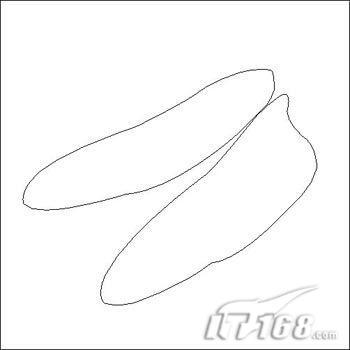 图1 Photoshop勾画轮廓
图1 Photoshop勾画轮廓
注重:第一次的路径勾画的时候一定要为图像定型,需要具备一定的审美意识。否则对后面制作出来的图像外形会有较大的影响。
(2)新建“图层2”,将前景色设置为黑色,背景色设置为白色(也就是恢复默认设置),将“图层2”填充为白色,点击“菜单→滤镜→纹理→染色玻璃效果”,将单元格大小设置为2,边框粗细设置为1,光照强度为0,设置好后的效果如图2所示。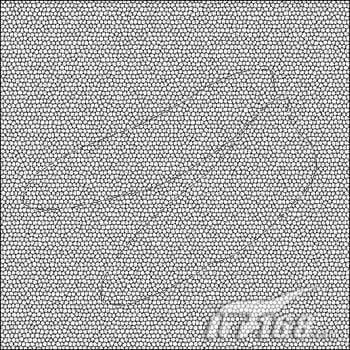 图2 Photoshop执行染色玻璃效果
图2 Photoshop执行染色玻璃效果
(3)按“CTRL T”组合键把“图层2”拉到如图3的样式。回到“图层1”,将先前勾好的翅膀的路径分别转换为选区,并用渐变填充,将选区分别填充为如图4式样且不要删除路径。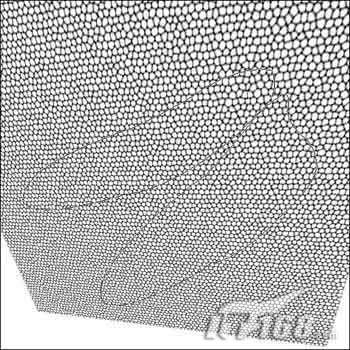 图3 Photoshop拉动图层
图3 Photoshop拉动图层

图4 Photoshop填充图层
Photoshop在线视频教程 Photoshop视频教程下载
- 多媒体学Photoshop CS4视频教程 Photoshop CS3专家讲座视频教程 Photoshop照片处理视频教程 最新Photoshop CS4教程 Photoshop婚纱与写真实用教程 Photoshop CS4教程_基础篇 Photoshop CS4教程_实例篇 Photoshop画漫画视频教程 最新Photoshop CS4视频教程 photoshop绘画技巧视频教程 Photoshop CS全面通教程(下) photoshop cs4视频教程 PhotoshopCS2中文版视频教程 PS CS4视频教程 PS后期效果图处理视频教程 photoshop绘画与合成视频教程 Photoshop CS4 通道、特效视频教程 Photoshop文字艺术效果100例视频教程 Photoshop CS全面通教程(上) PS卡通画教程 ps照片处理视频教程 photoshopCS4中文版完全自学手册 Photoshop照片处理实例视频教程 Photoshop从头学系列视频教程 Photoshop CS4 视频教程 Photoshop平面设计视频教程 Photoshop实例教程海报制作
- PS人物数码照片处理技法大全视频教程 Photoshop CS 质感传奇素材CD 《大师之路》Photoshop CS2教程 祁连山打造逼真名贵男士手表 平面三维设计七种武器II Photoshop CS4完全自学教程 万晨曦现场讲授photoshop入门视频教程 Photoshop制作机械蜘蛛 21互联photoshop cs视频教程 Photoshop CS3专家讲堂视频教程 Photoshop CS2 高手之路 Photoshop实例视频教程 photoshop实例教程100例 Photoshop应用技巧 FIF 小组Photoshop视频教程 Photoshop CS3特辑视频教程下载
相关PhotoShop实例教程:
- 相关链接:
- 教程说明:
PhotoShop实例教程-Photoshop鼠绘教程:精细制作蜻蜓翅膀
 。
。